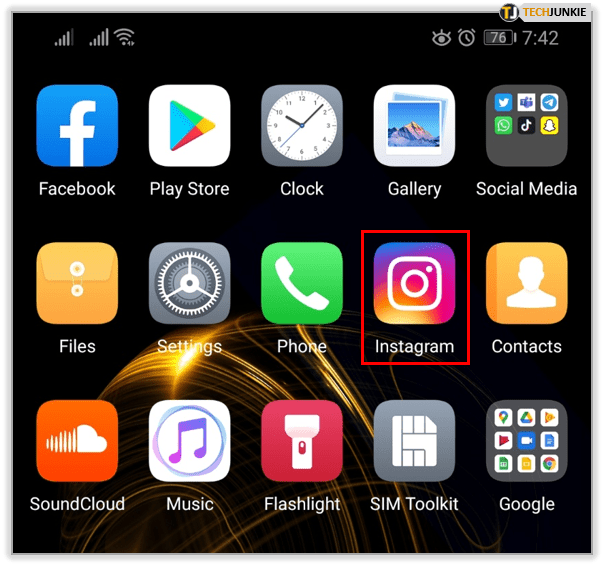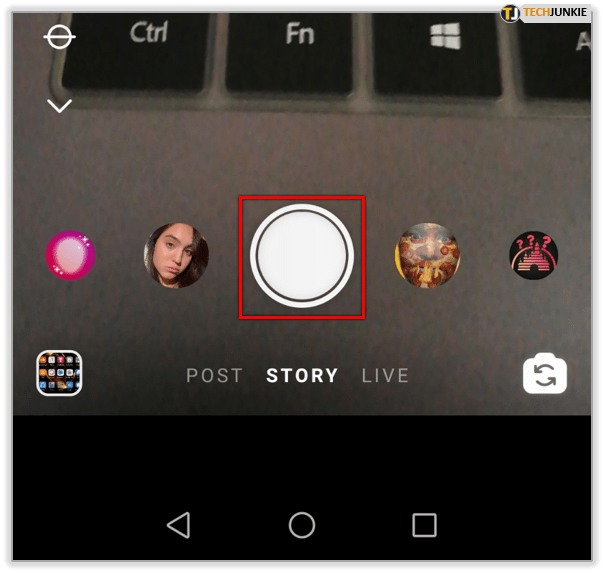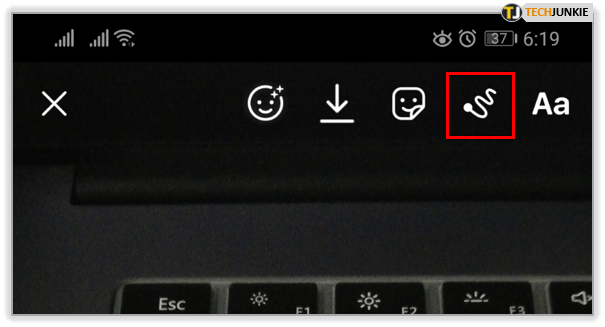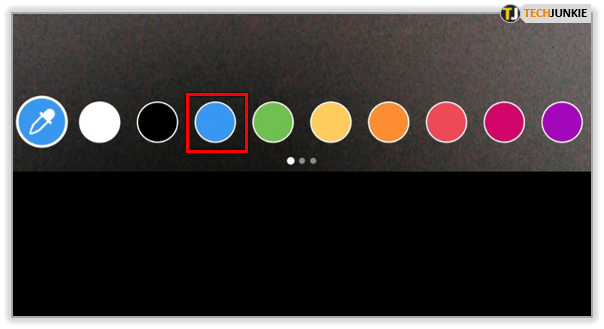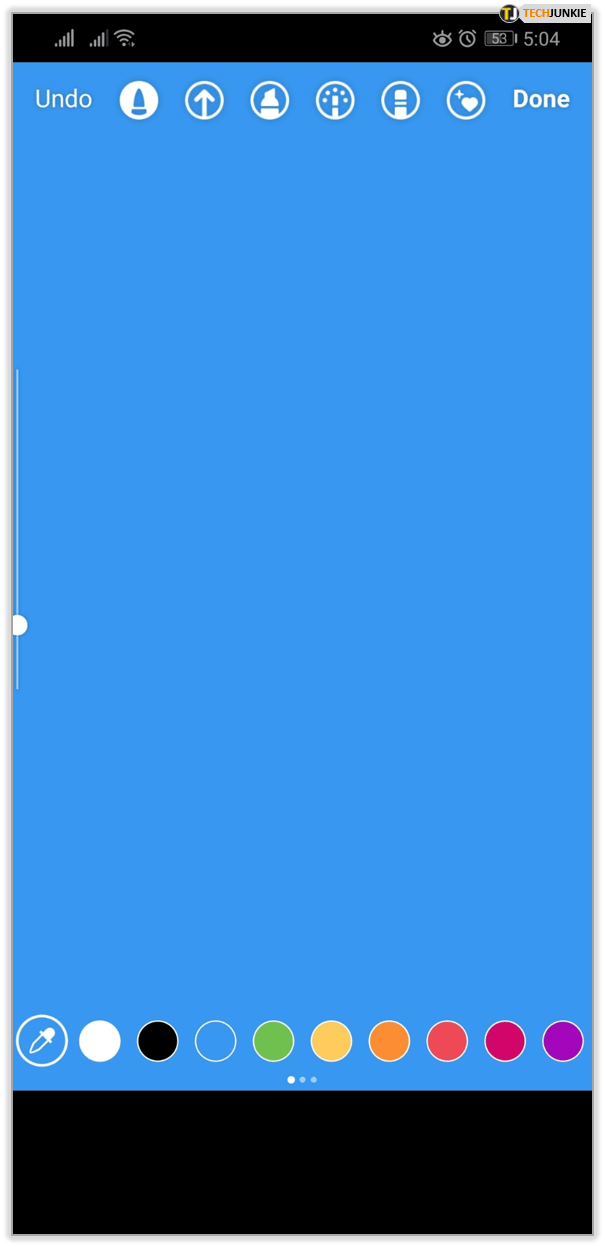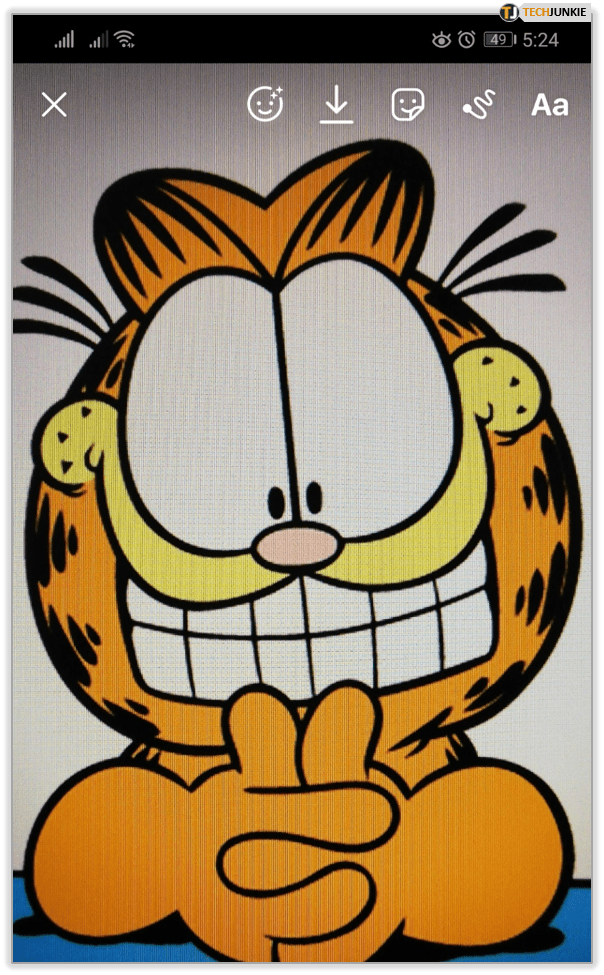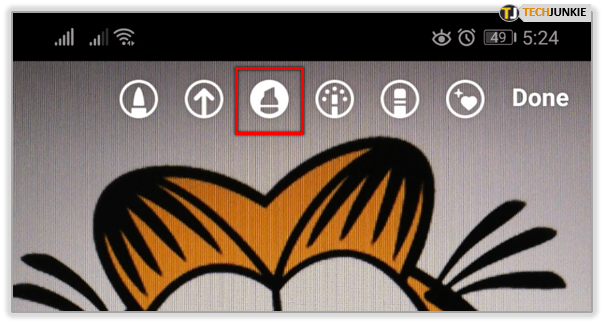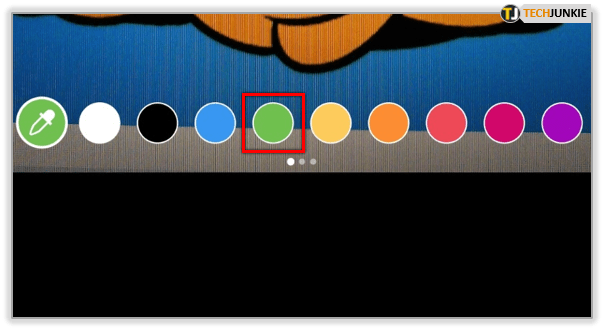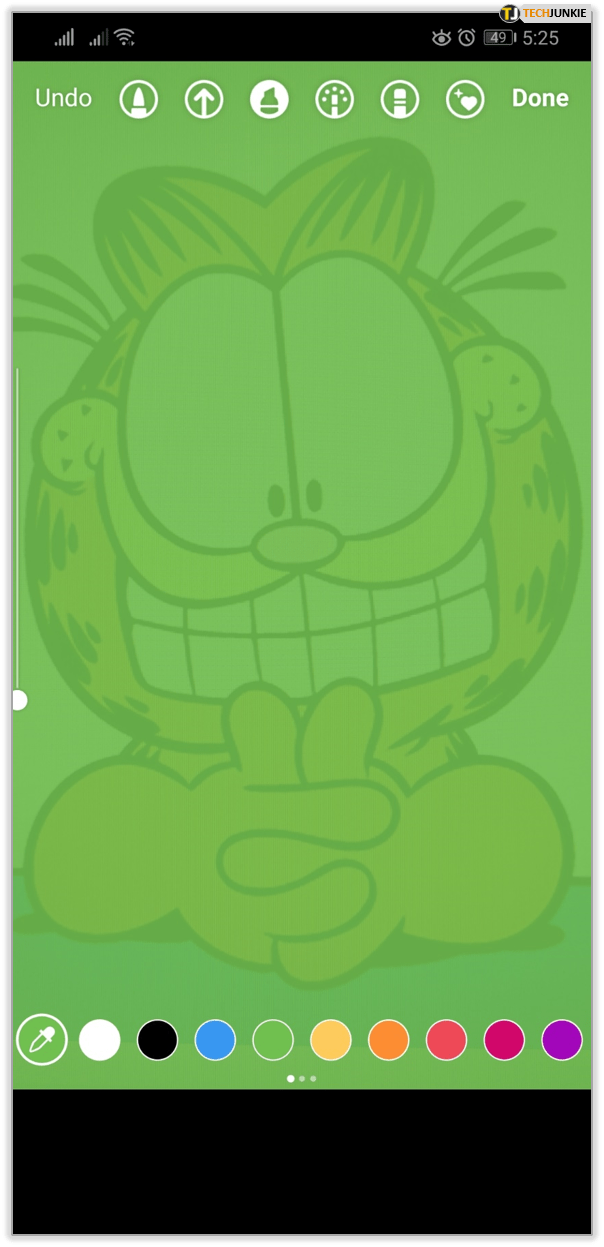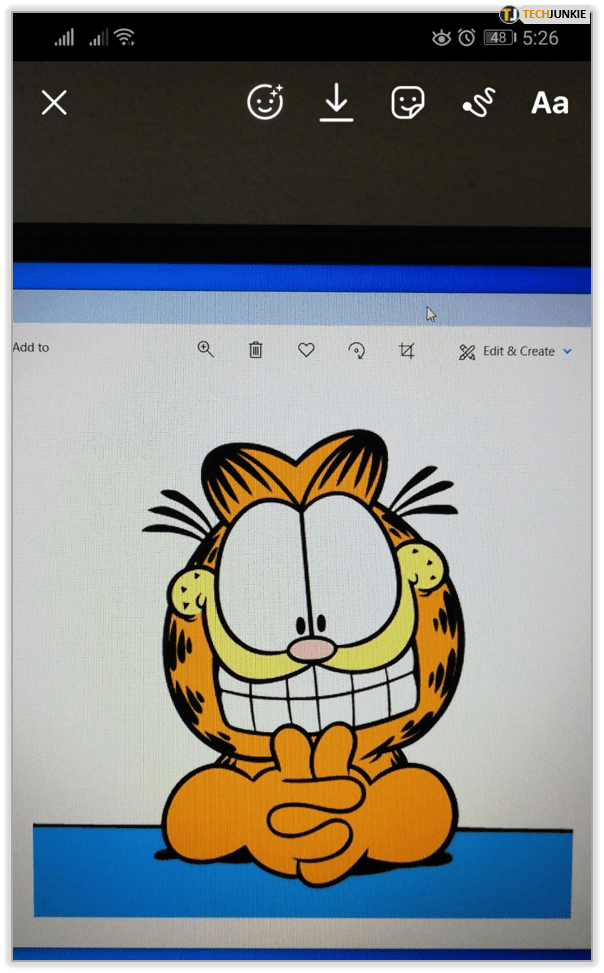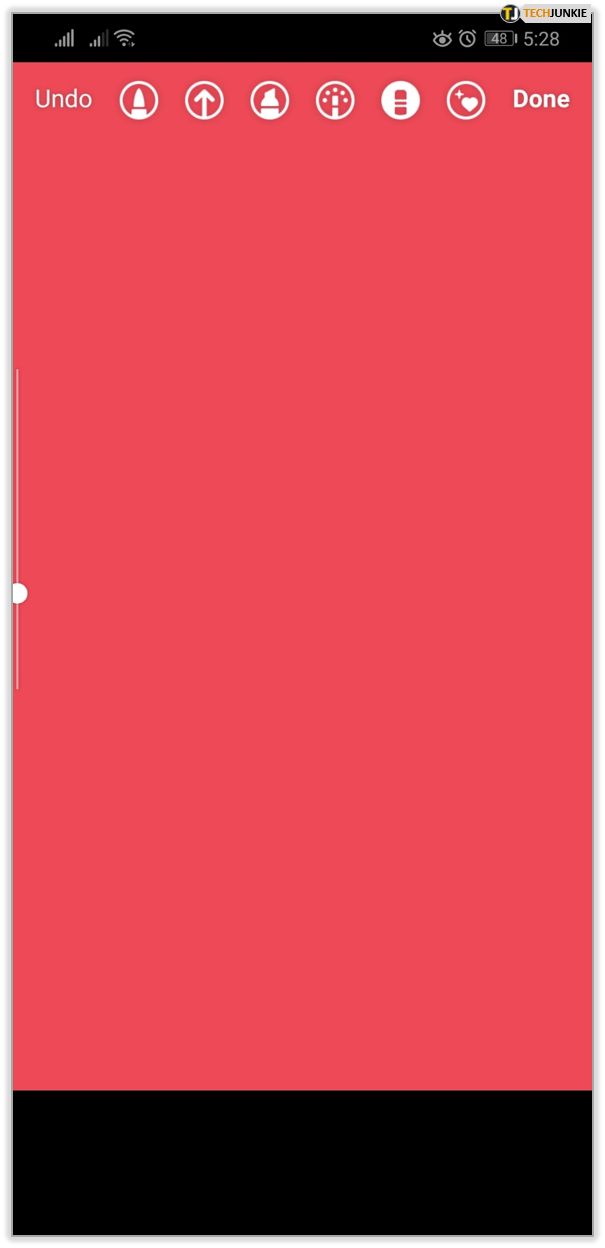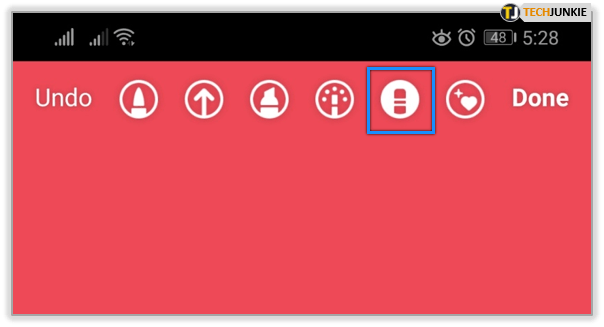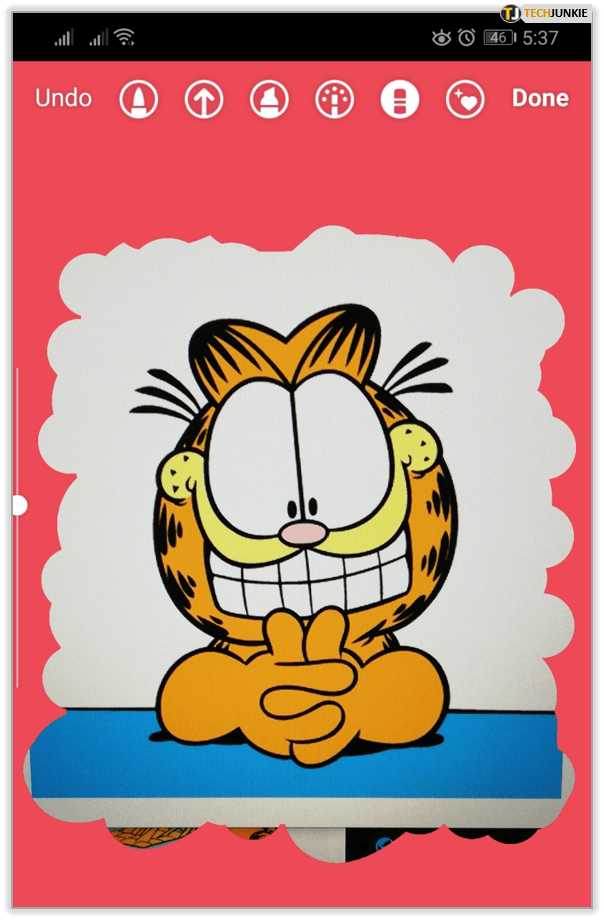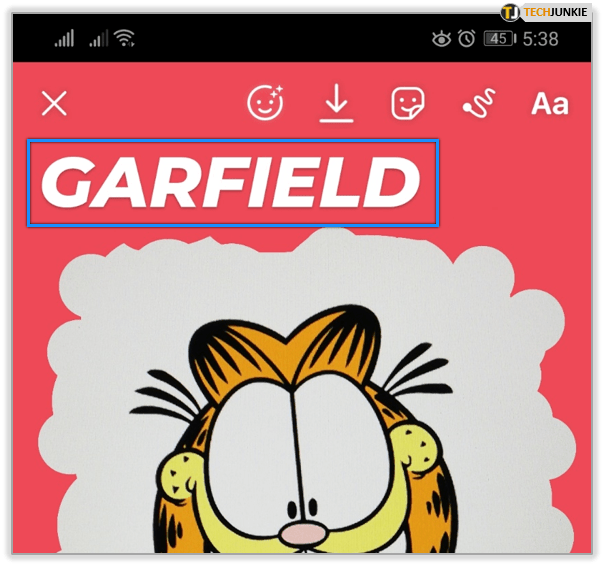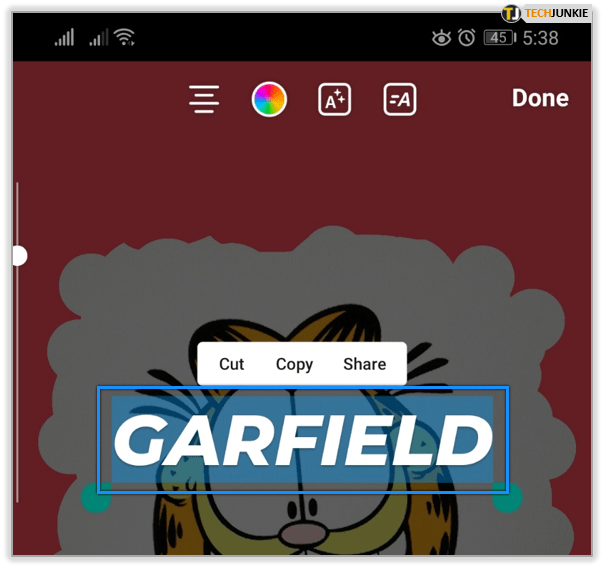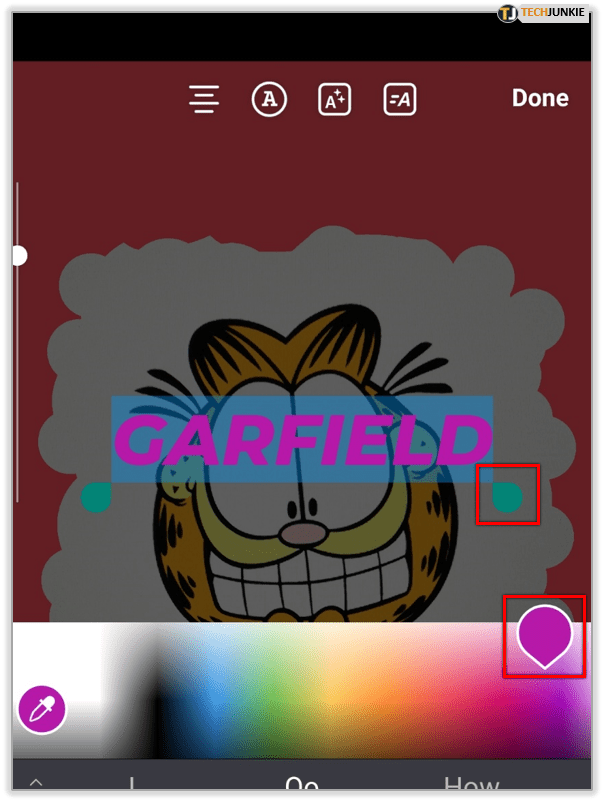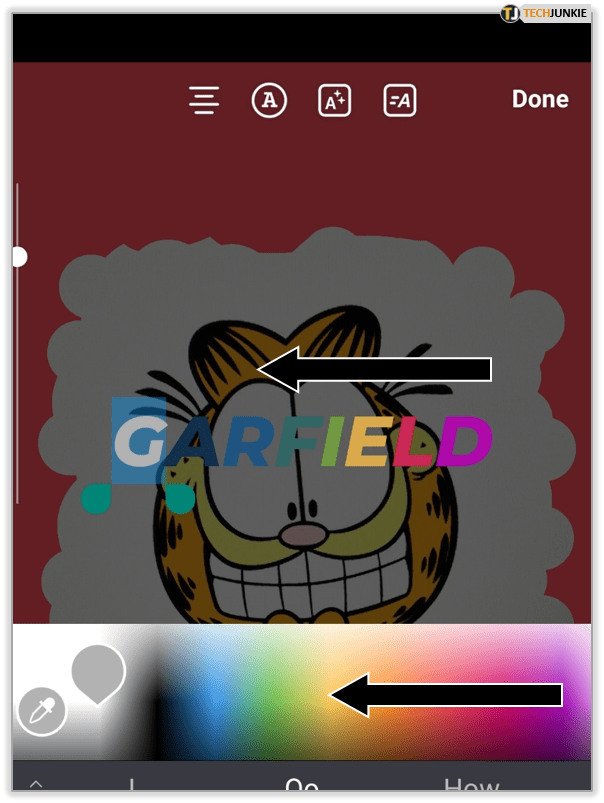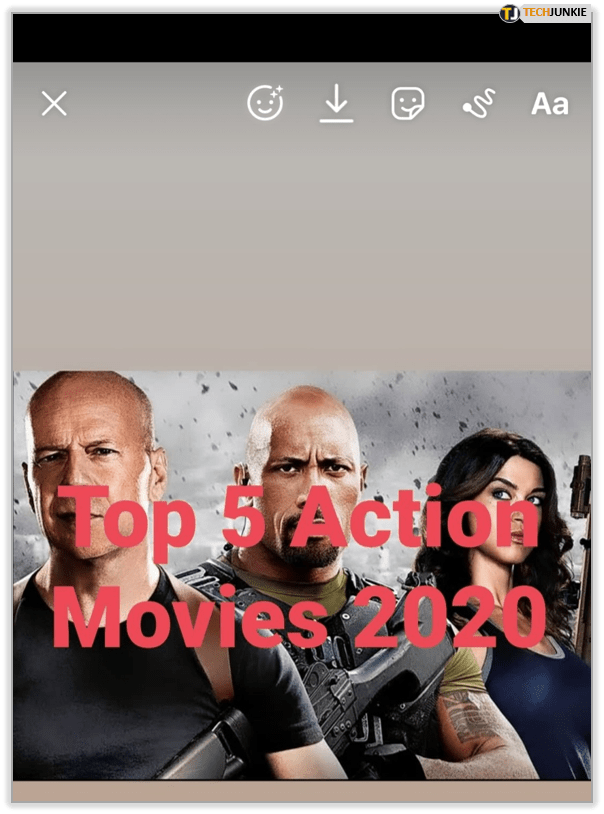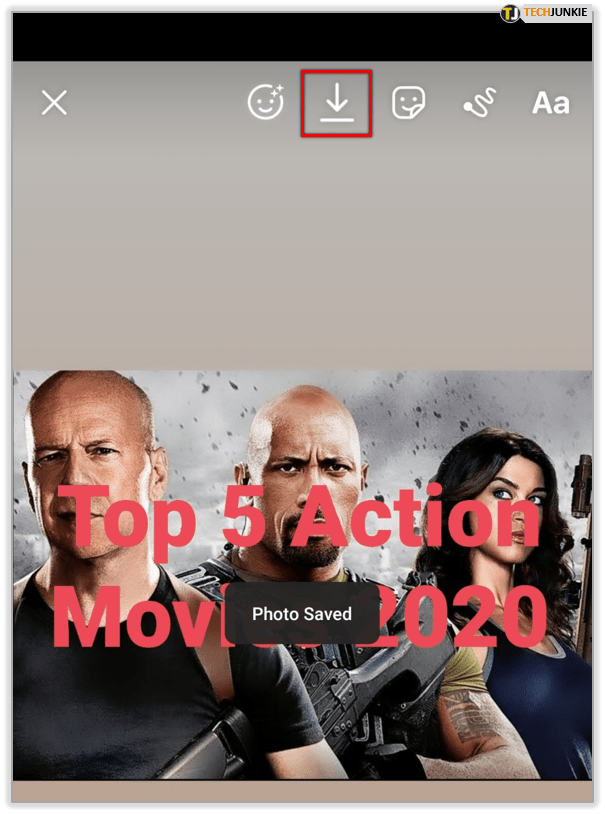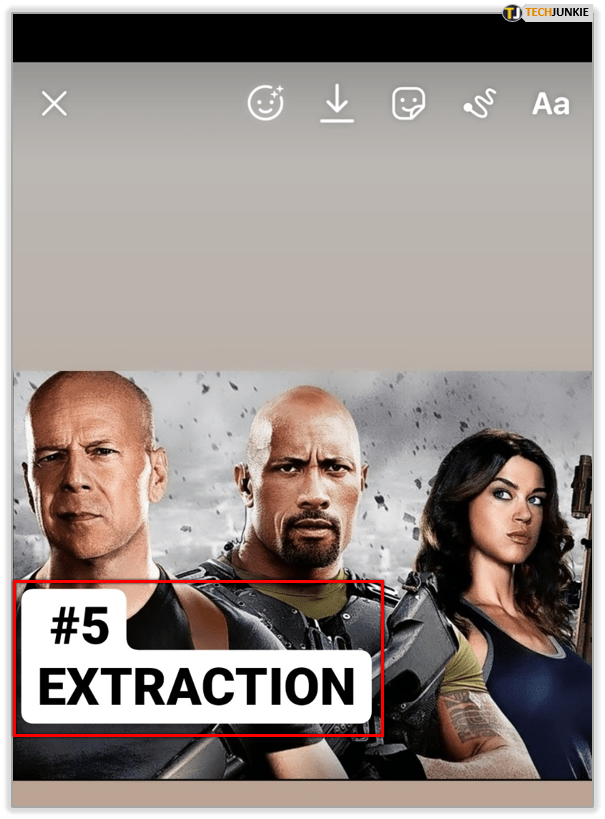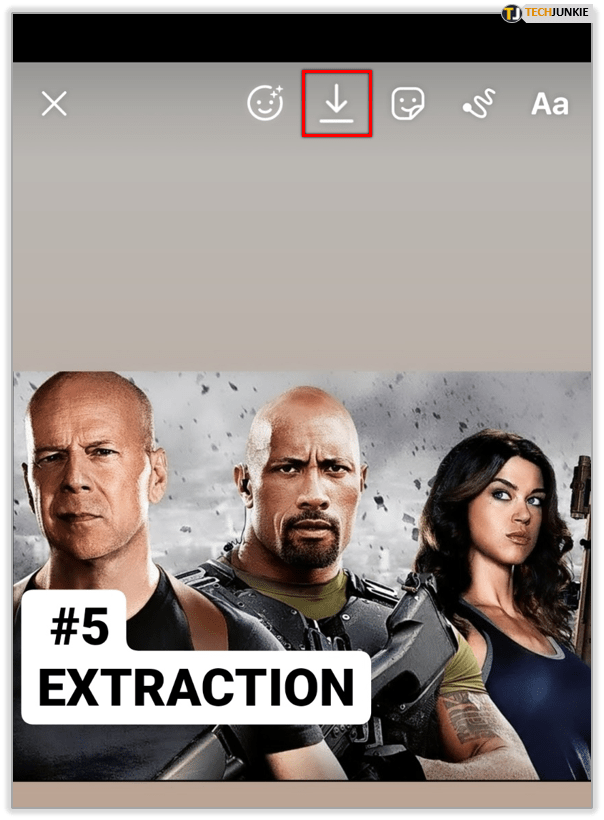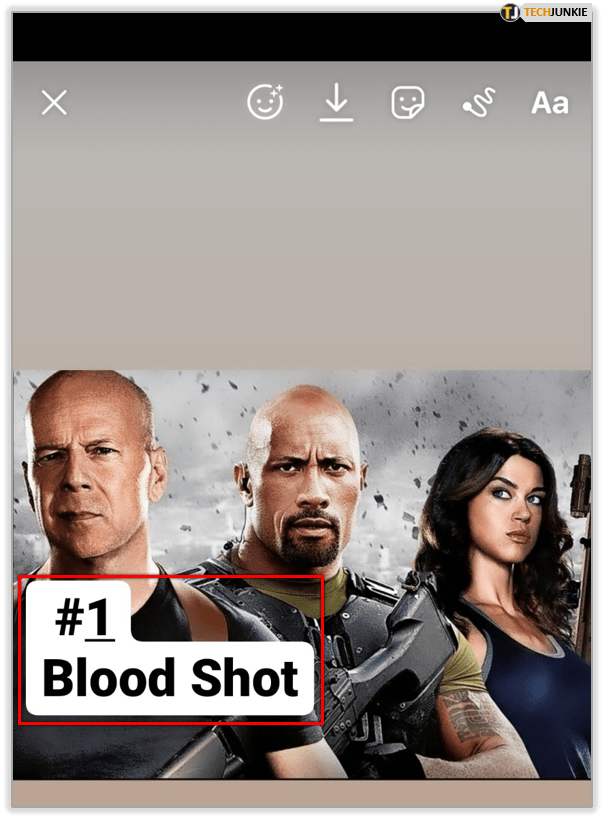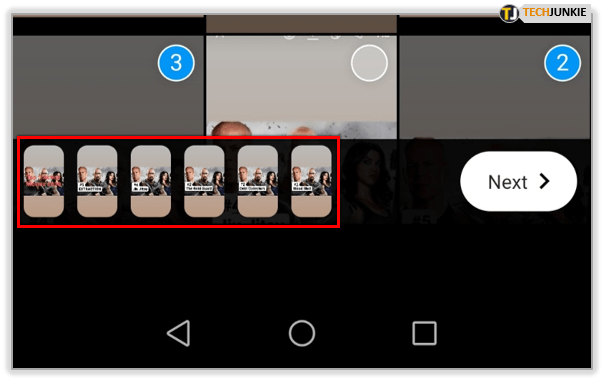Sa isang kahanga-hangang hanay ng mga tampok, ang mga kwento ng Instagram ay nagbibigay-daan sa iyong maging malikhain at magkaroon ng maraming kasiyahan habang ginagawa ito. Sa limitadong mga kakayahan para sa pakikipag-ugnayan sa pagitan ng mga user at kanilang mga smartphone, pinapalaki ng Stories ang karanasang ito sa pamamagitan ng kumbinasyon ng mga pag-tap, pag-hold, at pag-swipe.
Pagbabago ng Kulay ng Background
Ang pagkakaroon ng isang payak, isang kulay na background ay maaaring mukhang isang bagay na isang default na setting kapag gumagawa ng isang Instagram Story. Dahil ang IG ay isang serbisyong nakatuon sa larawan, ang isang simpleng background ay hindi isang bagay na karaniwan mong inaasahan mula sa Instagram.
Kaya naman ang paggawa ng isang simpleng background para sa iyong kuwento, ay nangangailangan ng ilang hakbang, simula sa isang larawan:
- Buksan ang Instagram app sa iyong smartphone.
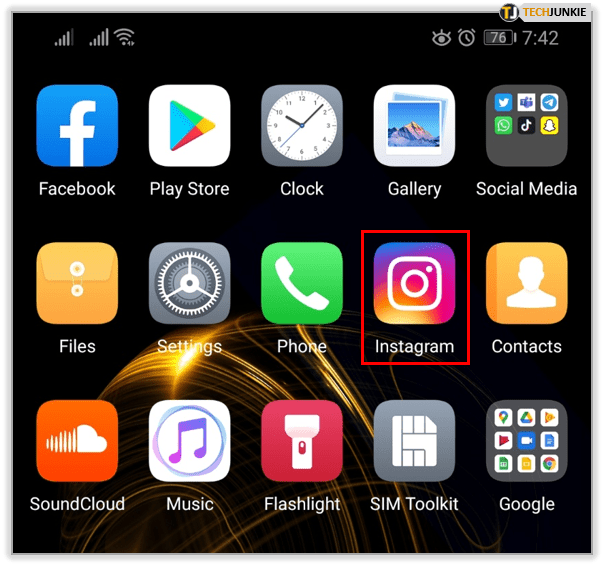
- Gamitin ang in-app na camera para kunan ng random na larawan.
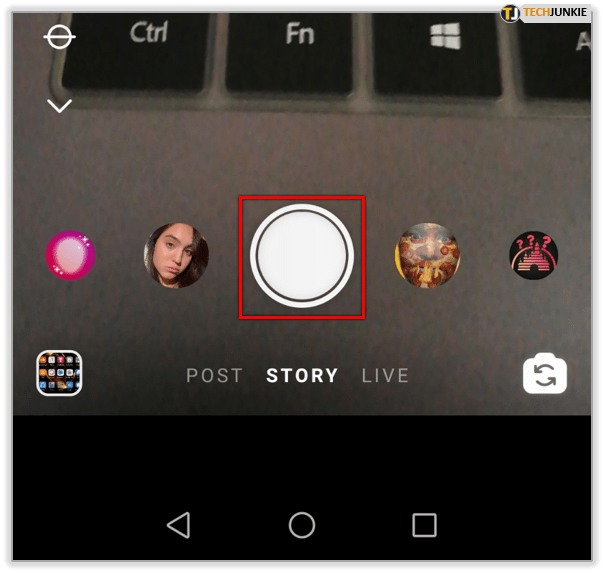
- Kapag kinunan mo ang larawan, i-tap ang pen tool sa kanang bahagi sa itaas ng iyong screen.
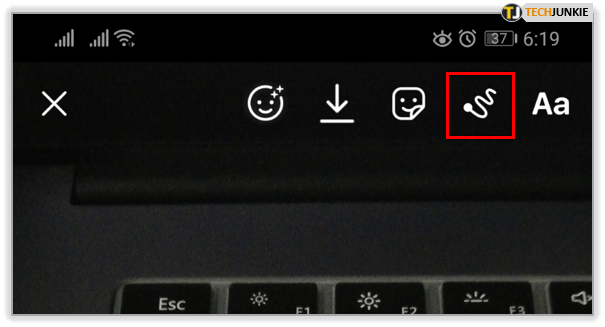
- I-tap ang kulay na gusto mo mula sa menu sa ibabang bahagi ng screen. Kung wala sa mga inaalok na kulay ang mukhang kaakit-akit, maaari mong palaging i-tap at hawakan ang isa sa mga ito upang buksan ang menu ng picker ng kulay. Dito maaari kang pumili mula sa milyun-milyong available na kulay sa pamamagitan lamang ng paggalaw ng iyong daliri sa palette.
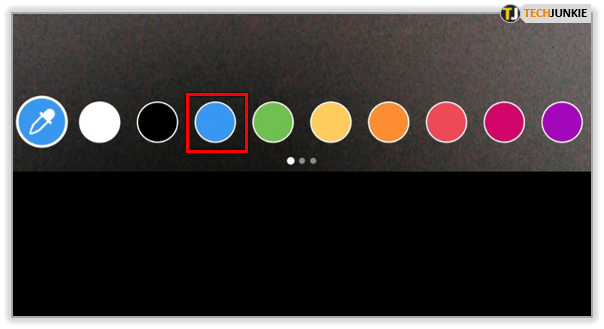
- Kapag napili mo na ang kulay, i-tap nang matagal ang kahit saan sa larawang nakikita mo sa pangunahing screen. Sa ganoong paraan, pupunuin mo ang buong larawan ng napiling kulay, na lumilikha ng isang payak na background.
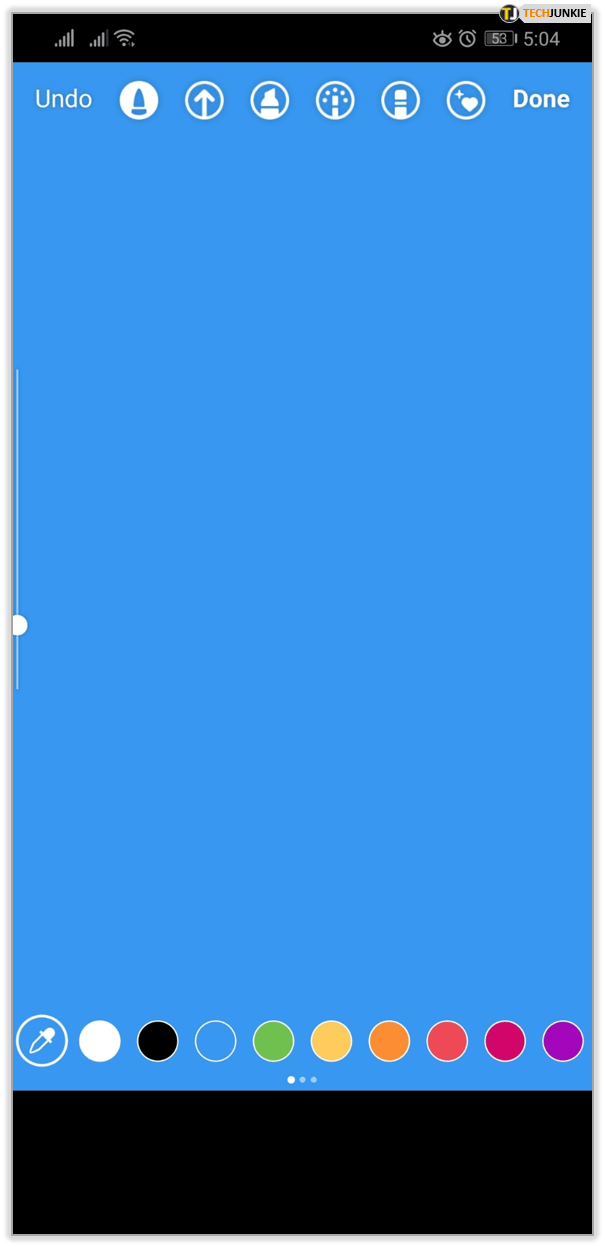
Gamit ang background na uniporme sa hitsura nito, maaari ka na ngayong magdagdag ng text o emojis kahit saan mo gusto.


Pagdaragdag ng Transparent Overlay
Ang pag-aaral kung paano gumawa ng solidong background para sa iyong Instagram Story ay simula pa lamang. Kung pipiliin mong magkaroon ng larawang kakakuha mo lang ngunit kailangan pa ring magdagdag ng text na lalabas, magagawa mo ito sa pamamagitan ng pagdaragdag ng isang transparent na layer sa ibabaw ng larawan.
- Kumuha ng larawan gamit ang Instagram.
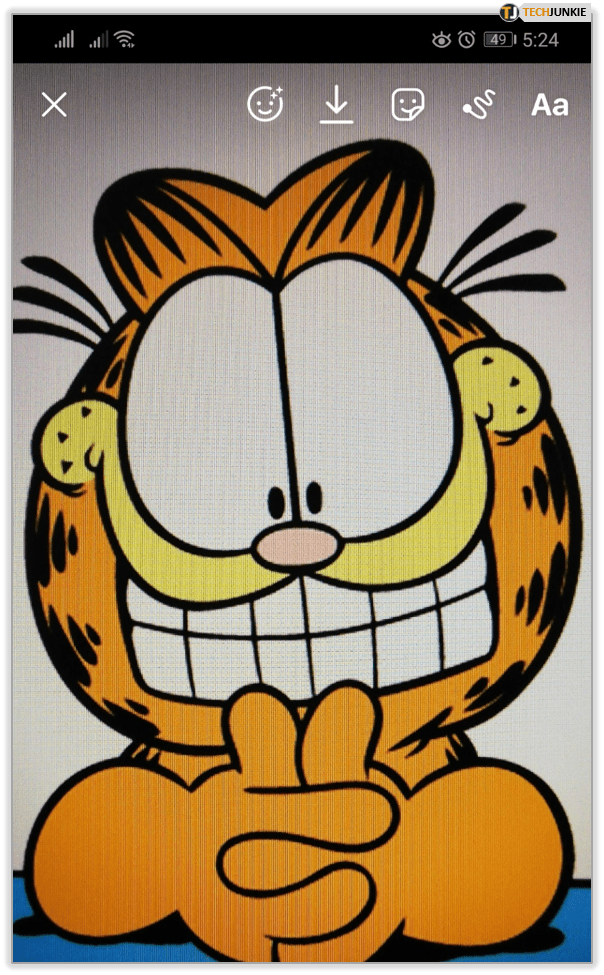
- I-tap ang pen tool pagkatapos ay piliin ang transparent pen tool mula sa tuktok na menu. Ito ang pangatlong icon mula sa kaliwa.
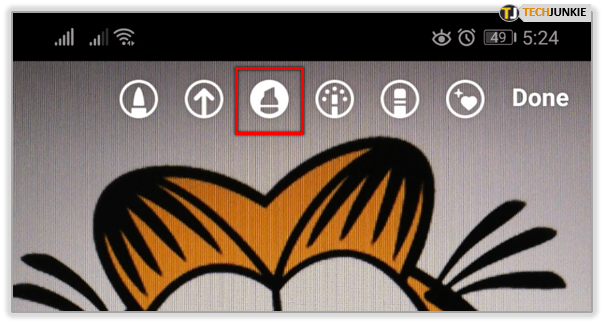
- Pumili ng kulay para sa overlay.
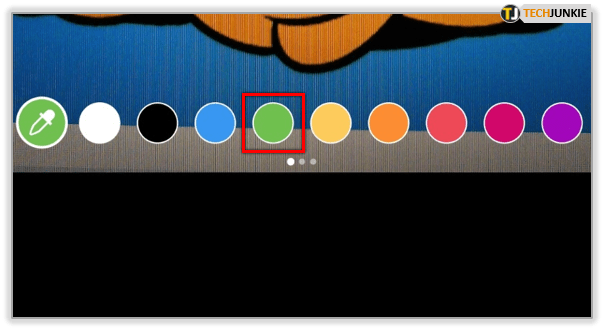
- I-tap at hawakan kahit saan sa larawan para gawin ang transparent na layer.
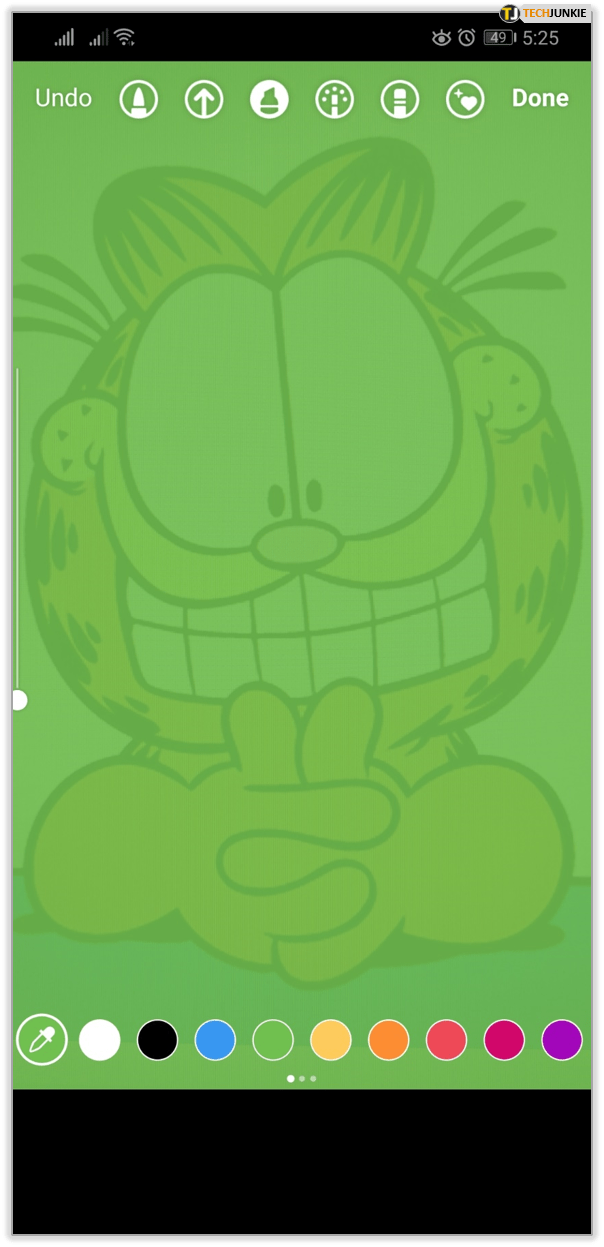
Kapaki-pakinabang iyon kapag gusto mong magpahiwatig ng isang bagay tungkol sa iyong larawan habang nagdaragdag ng text na dapat ay ang focus ng iyong post.
Gamit ang Eraser Tool na may Overlay
Kapag gusto mong ituon ang atensyon sa isang bahagi ng larawan, ang tool sa pambura ay isang mahusay na paraan upang gawin ito.
- Kumuha ng litrato
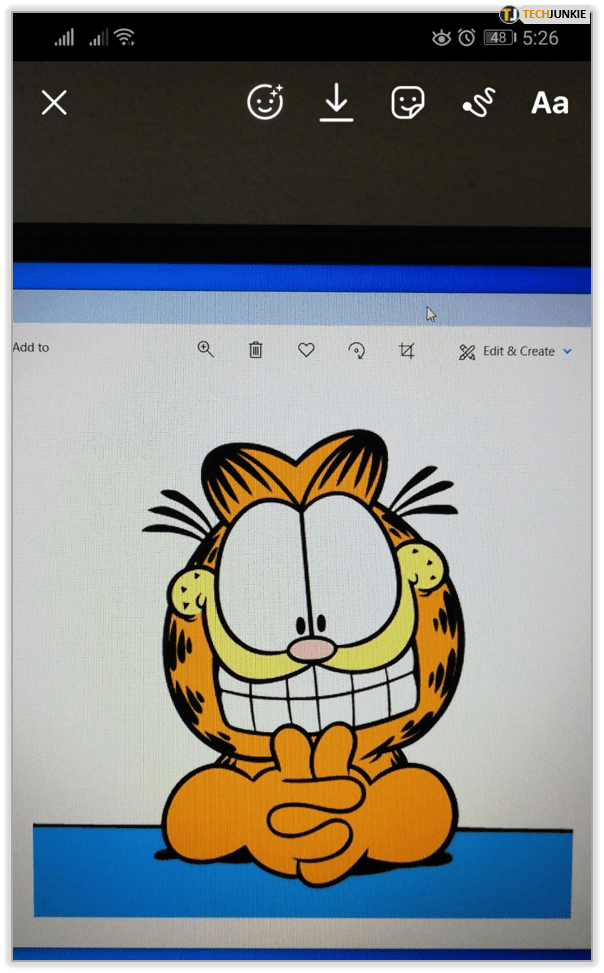
- Magdagdag ng full-color fill o transparent na overlay sa iyong larawan, gaya ng ipinaliwanag sa nakaraang dalawang seksyon.
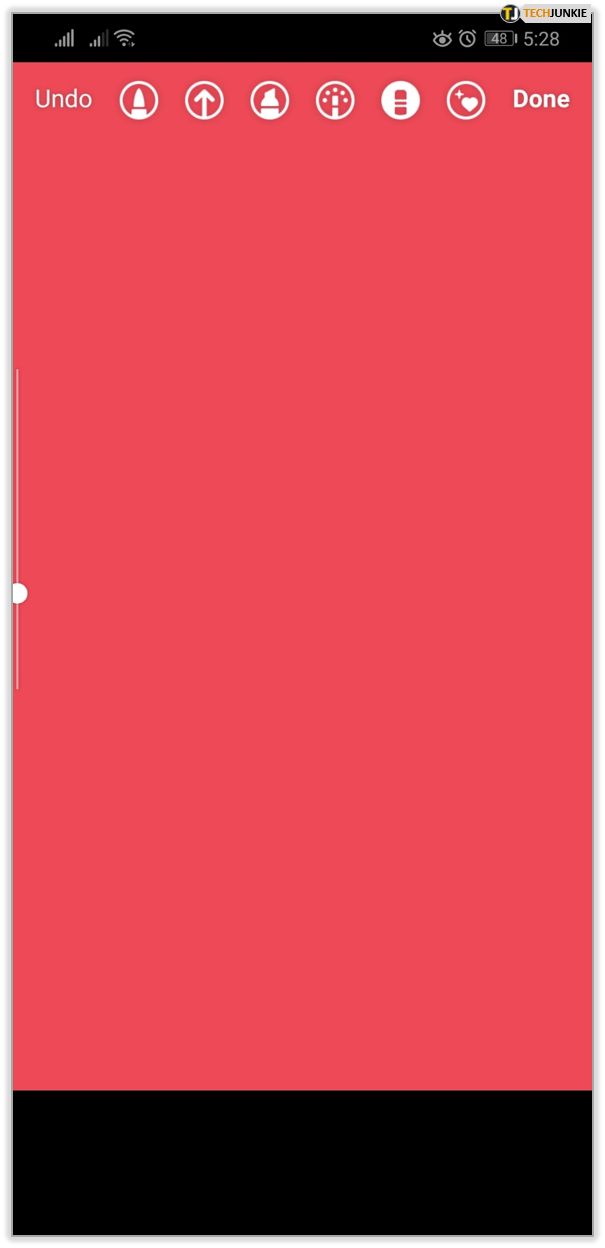
- I-tap ang eraser tool mula sa tuktok na menu, na siyang ikalimang icon mula sa kaliwa.
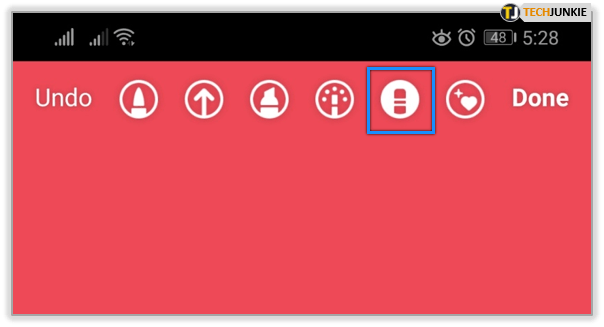
- I-tap at i-drag ang bahagi ng larawan na gusto mong mapansin.
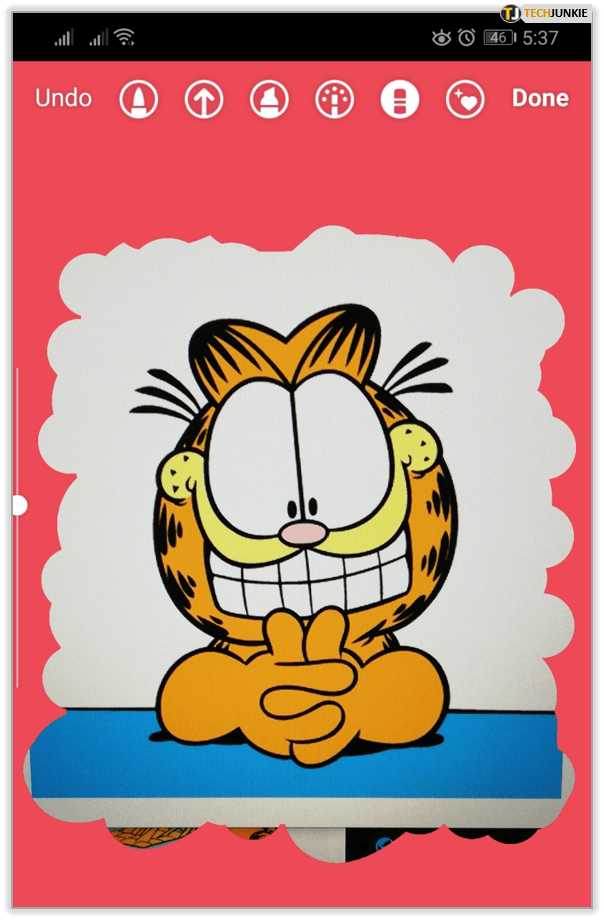
Susundan ng eraser tool ang iyong daliri, na magbibigay-daan sa iyong magtanggal ng mga bahagi ng overlay. Ipakikita nito ang espesyal na bagay sa iyong larawan na gusto mong pagtuunan ng pansin ng mga tao. Magkakaroon ka rin ng natitirang bahagi ng screen na magagamit upang mag-type ng ilang text, mag-tag ng mga tao, o magdagdag ng mga hashtag.
Gumawa ng Rainbow Text
Sa background ng iyong post na inayos, maaari kang magdagdag ng anumang text na gusto mo. Bagama't maaari kang pumili ng anumang kulay para sa iyong teksto, maaari mo rin itong ipakita sa mga kulay ng bahaghari. Narito kung paano gawin iyon.
- Magdagdag ng teksto sa iyong post.
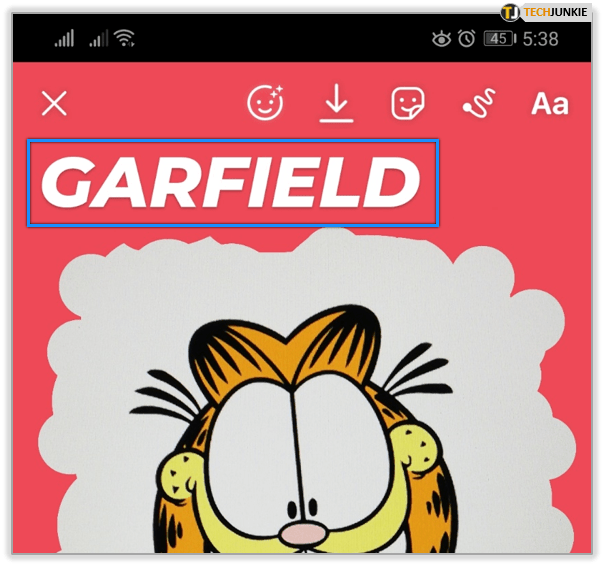
- Piliin ang teksto.
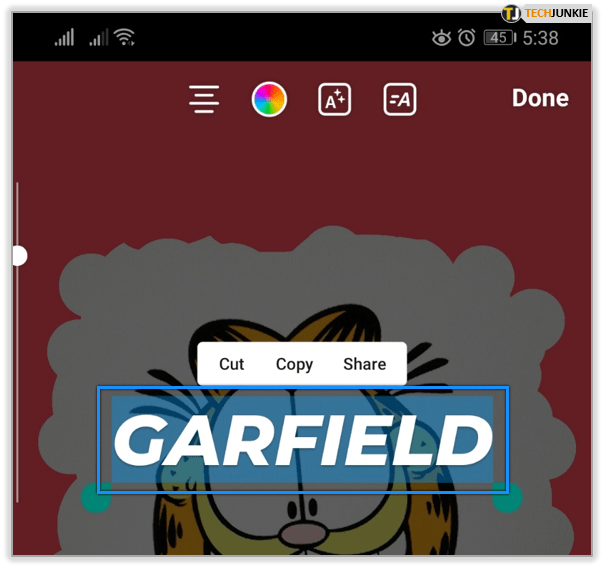
- Gamitin ang iyong kanang hinlalaki upang i-tap at hawakan ang kulay na lilang mula sa ibabang menu.

- Habang hawak ang kulay gamit ang iyong kanang hinlalaki, gamitin ang iyong kaliwang hinlalaki upang i-tap at hawakan ang cursor ng pagpili ng teksto sa dulo ng iyong teksto.
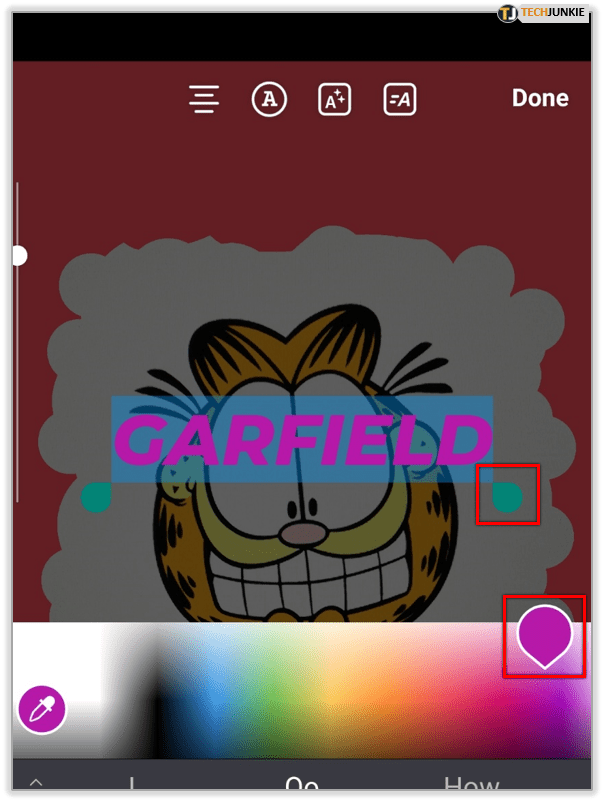
- Ngayon i-slide ang parehong mga hinlalaki sa kaliwa nang sabay.
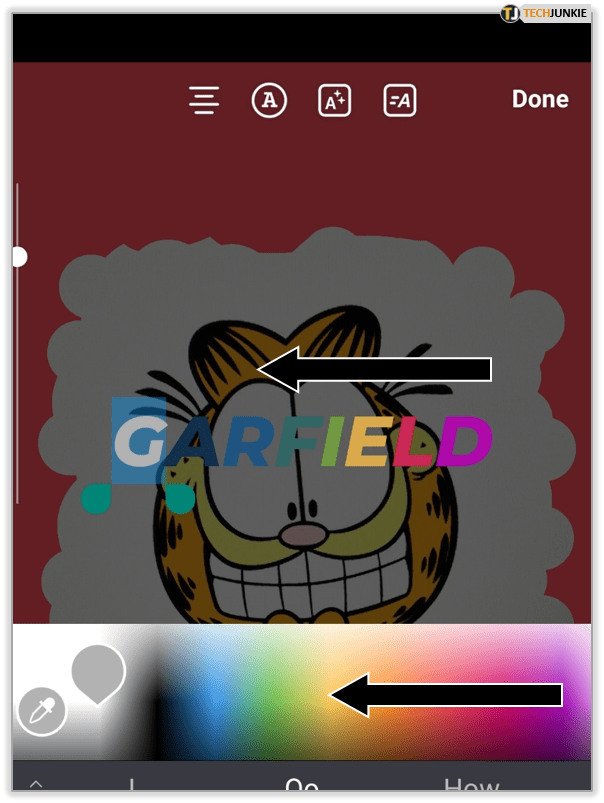
At ayan na! Ang iyong teksto ay nasa mga kulay ng bahaghari. Salamat sa maayos na trick na ito, maaari mong maging kakaiba ang iyong Instagram Story.
Gamitin ang Parehong Larawan para sa Ilang Kuwento
Kung gusto mong lumabas ang mga bahagi ng iyong teksto sa loob ng ilang Kuwento, ngunit gusto mong panatilihin ang parehong background, may paraan din para gawin iyon.
Halimbawa, maaaring gusto mong ilista ang iyong nangungunang limang pelikula mula sa nakaraang taon na ang numero uno ang huli. O gusto mong magbahagi ng "paano" na payo na tumatagal ng ilang hakbang, na ang bawat hakbang ay lilitaw sa magkakasunod na mga kuwento.
- Gawin ang iyong Instagram Story gamit ang background na larawan at pagdaragdag ng text.
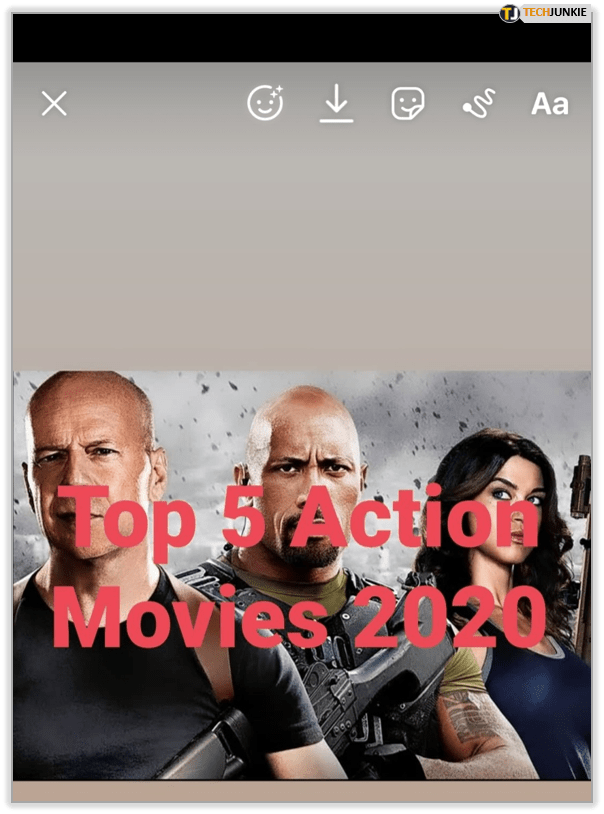
- I-tap ang “I-save.” Ito ang pangalawang icon sa tuktok na menu. Ise-save nito ang kasalukuyang hitsura ng iyong kuwento sa camera roll.
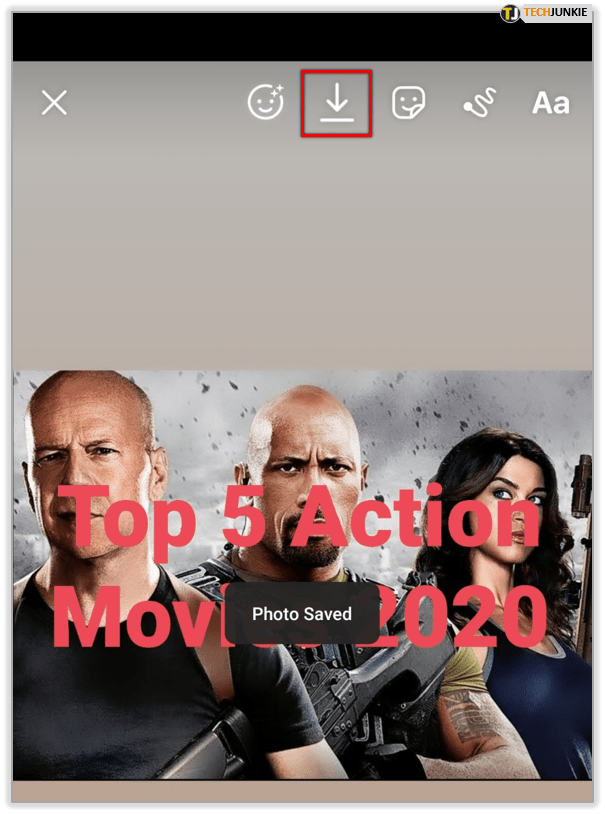
- Magdagdag ng higit pang teksto sa kuwento.
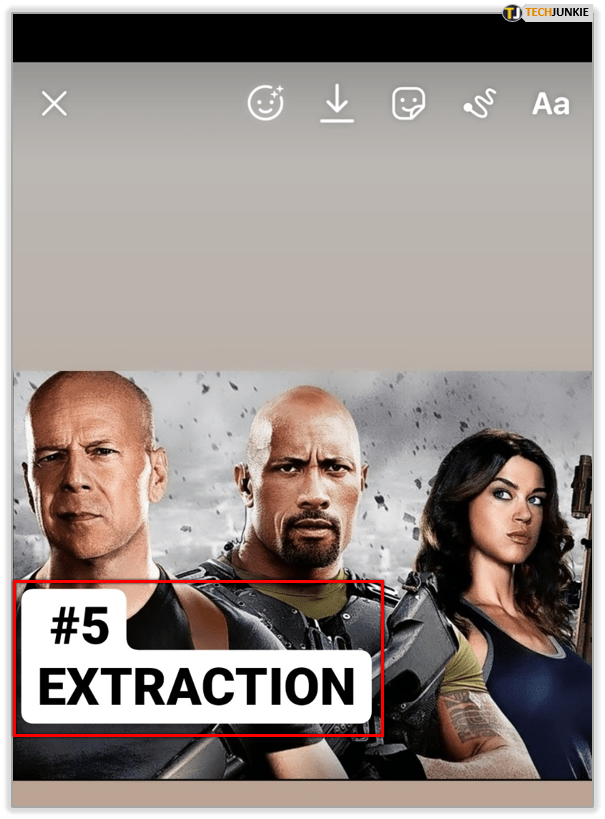
- I-save ito muli.
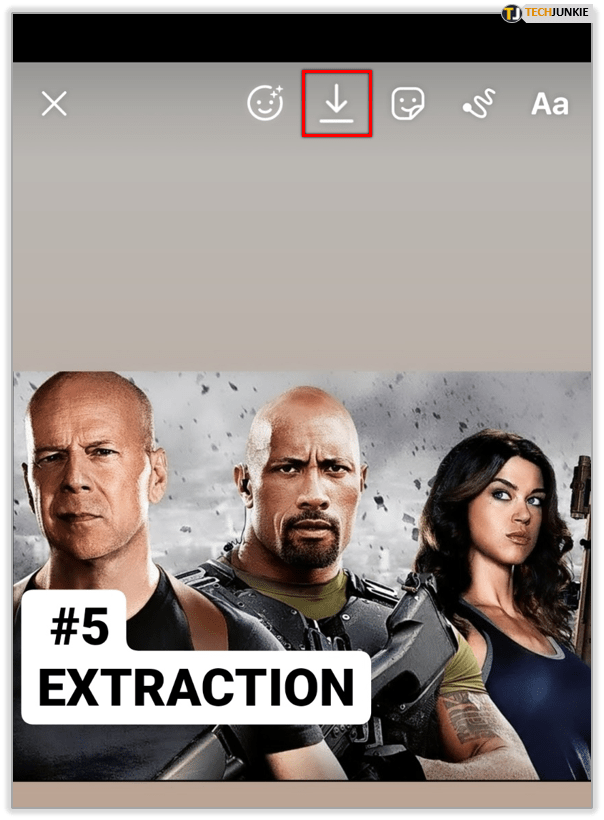
- Magpatuloy sa pagdaragdag ng higit pang nilalaman sa iyong Kuwento hanggang sa matapos ito.
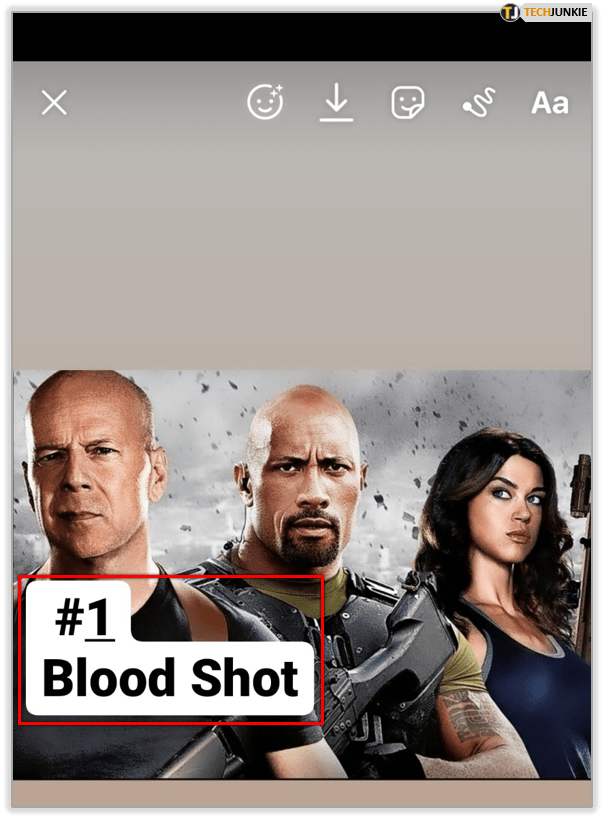
- Kapag handa na ang iyong Mga Kuwento, i-post ang mga ito sa pagkakasunud-sunod na gusto mong lumabas ang mga ito.
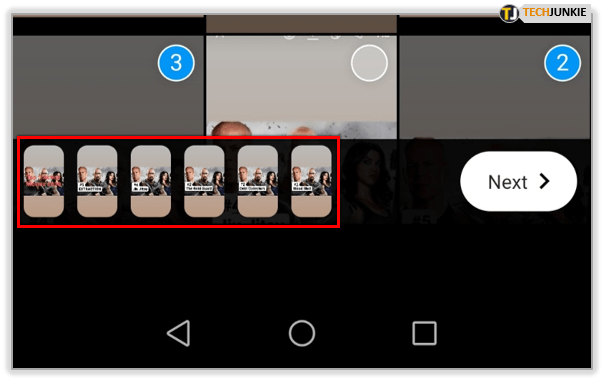
Salamat sa trick na ito, pinapayagan ka ng Instagram na lumikha ng Mga Kuwento na mas mukhang animation kaysa sa isang static na larawan.

Nakakaengganyo ang Instagram Stories
Sa ilang mga trick sa ilalim ng iyong sinturon, handa ka nang hayaan ang iyong pagkamalikhain na dumaloy sa Mga Kwento ng Instagram. Salamat sa lahat ng tool na ibinibigay ng Instagram, tiyak na gagawin mong talagang kakaiba ang iyong Mga Kuwento at maakit ang iyong mga tagasubaybay.